Giới thiệu
Chắc hẳn trước đây các bạn thường Download các File trên GoogleDrive về máy tính thông qua việc Download trực tiếp từ giao diện GoogleDrive, với cách này nó chỉ phù hợp khi bạn cần Download về máy tính cá nhân của mình. Vậy nếu trường hợp, bạn đang sử dụng Hosting/VPS và muốn Download File từ GoogleDrive về Hosting/VPS của mình thì làm cách nào.
Nếu bạn đang quan tâm vấn đề trên, thì cùng xem hướng dẫn bên dưới nhé.
Hướng dẫn thực hiện
Lưu ý: Để có thể wget được File về Hosting/VPS, thì Hosting/VPS của bạn phải có hỗ trợ Terminal.
Bước 1: Đăng nhập vào tài khoản Google
Để có thể Wget File thì đầu tiên là bạn cần phải đăng nhập thành công vào tài khoản Google của bạn.
Bước 2: Lấy link ID của File cần tải
Để lấy link ID FIle cần tải, bạn chỉ cần click chuột phải vào FIle cần tải và chọn Nhận đường liên kết.
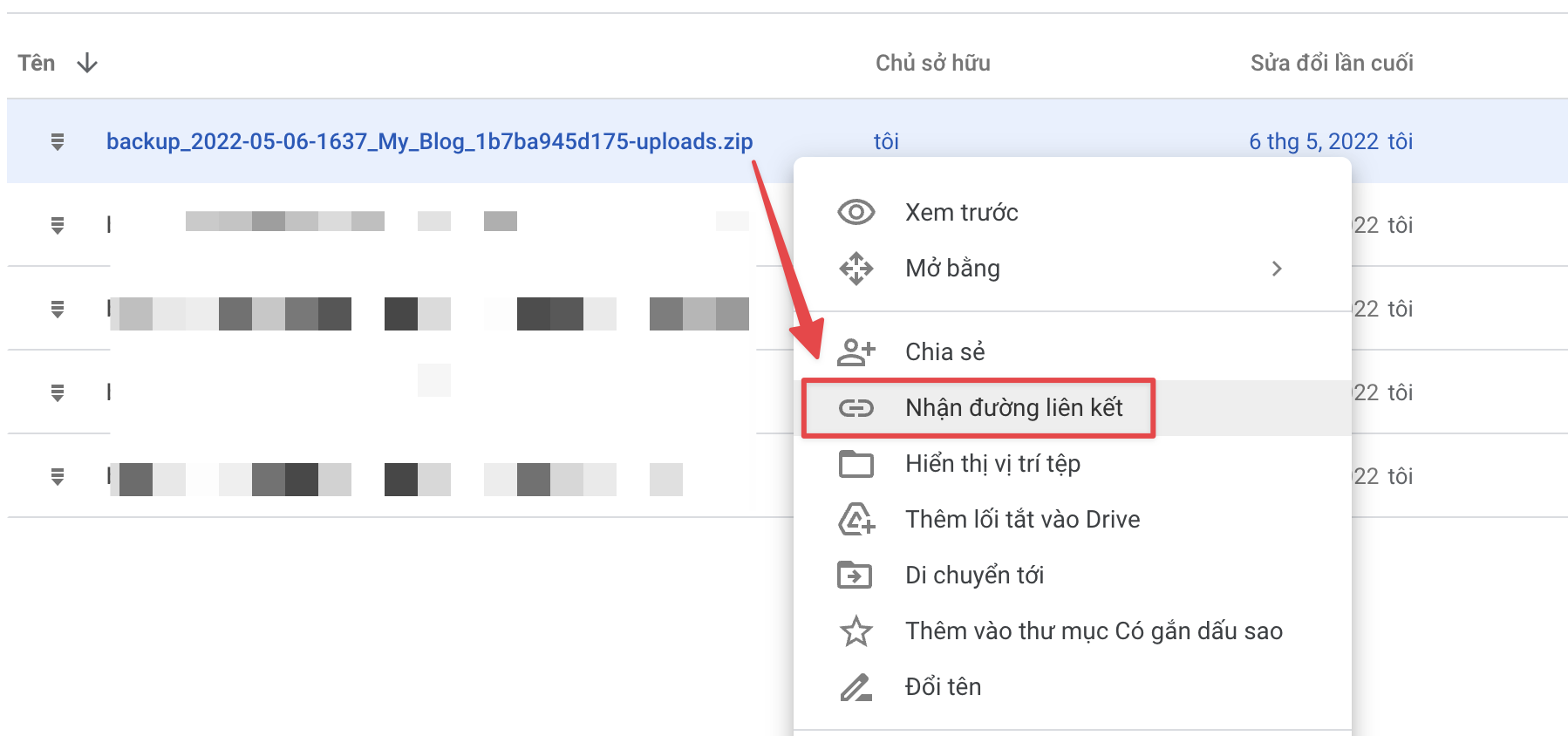
Tiếp đó nhấn vào Sao chép đường điền liên kết.
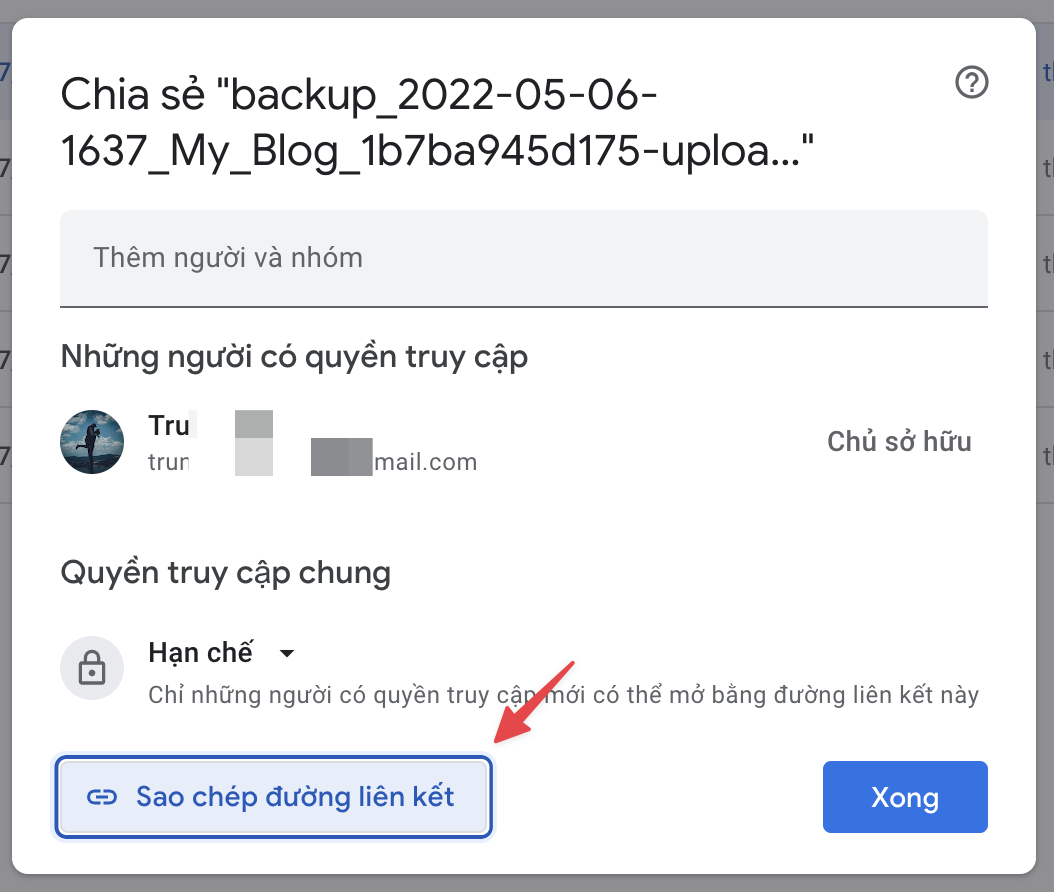
Bây giờ bạn hãy dán liên kết vừa copy ra trình duyệt hoặc ra đâu đó để lấy ID, và ID cần lấy sẽ là đoạn ký tự nằm sau chữ d/ và trước /view như phần đánh dấu bên dưới.
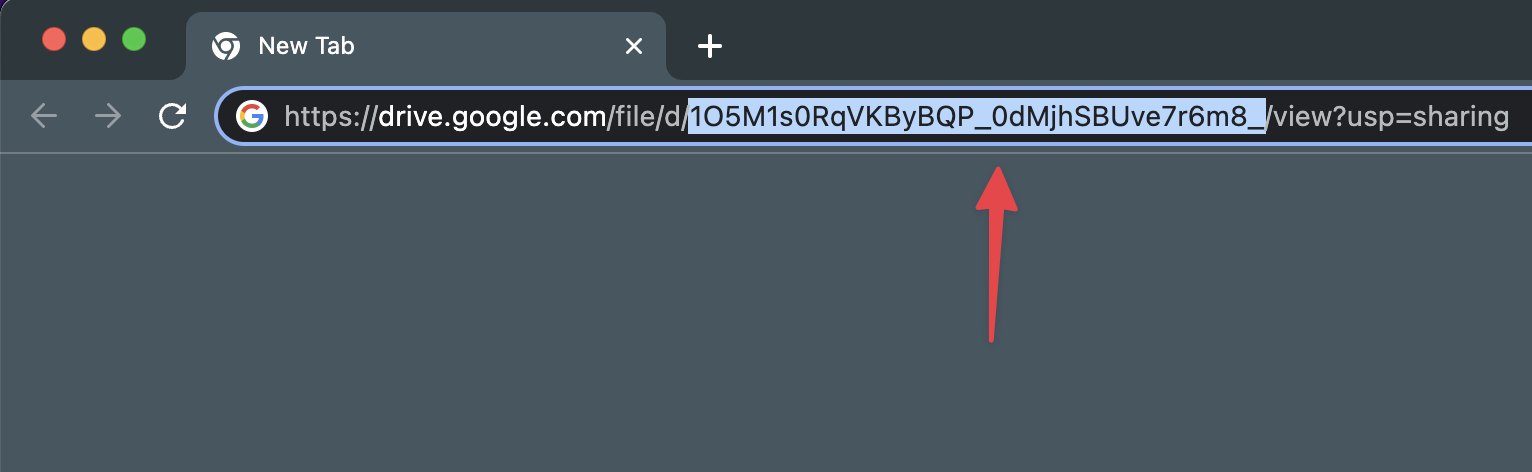
Bước 3: Wget File thông qua link ID
Để sử dụng Wget trên GoogleDrive, thì mặc định các bạn sẽ sử dụng cấu trúc bên dưới. Và bạn chỉ cần thay phần Nhập_ID bằng ID FIle bạn cần tải. Tiếp đến là bạn đặt tên cho file khi tải về ở phần new_name.zip.
wget --load-cookies /tmp/cookies.txt "https://docs.google.com/uc?export=download&confirm=$(wget --quiet --save-cookies /tmp/cookies.txt --keep-session-cookies --no-check-certificate 'https://docs.google.com/uc?export=download&id=Nhập_ID' -O- | sed -rn 's/.*confirm=([0-9A-Za-z_]+).*/\1\n/p')&id=Nhập_ID" -O new_name.zip && rm -rf /tmp/cookies.txtVà dưới đây là ảnh mình họa mình đã Wget thành công một File từ GoogleDrive về VPS của mình.
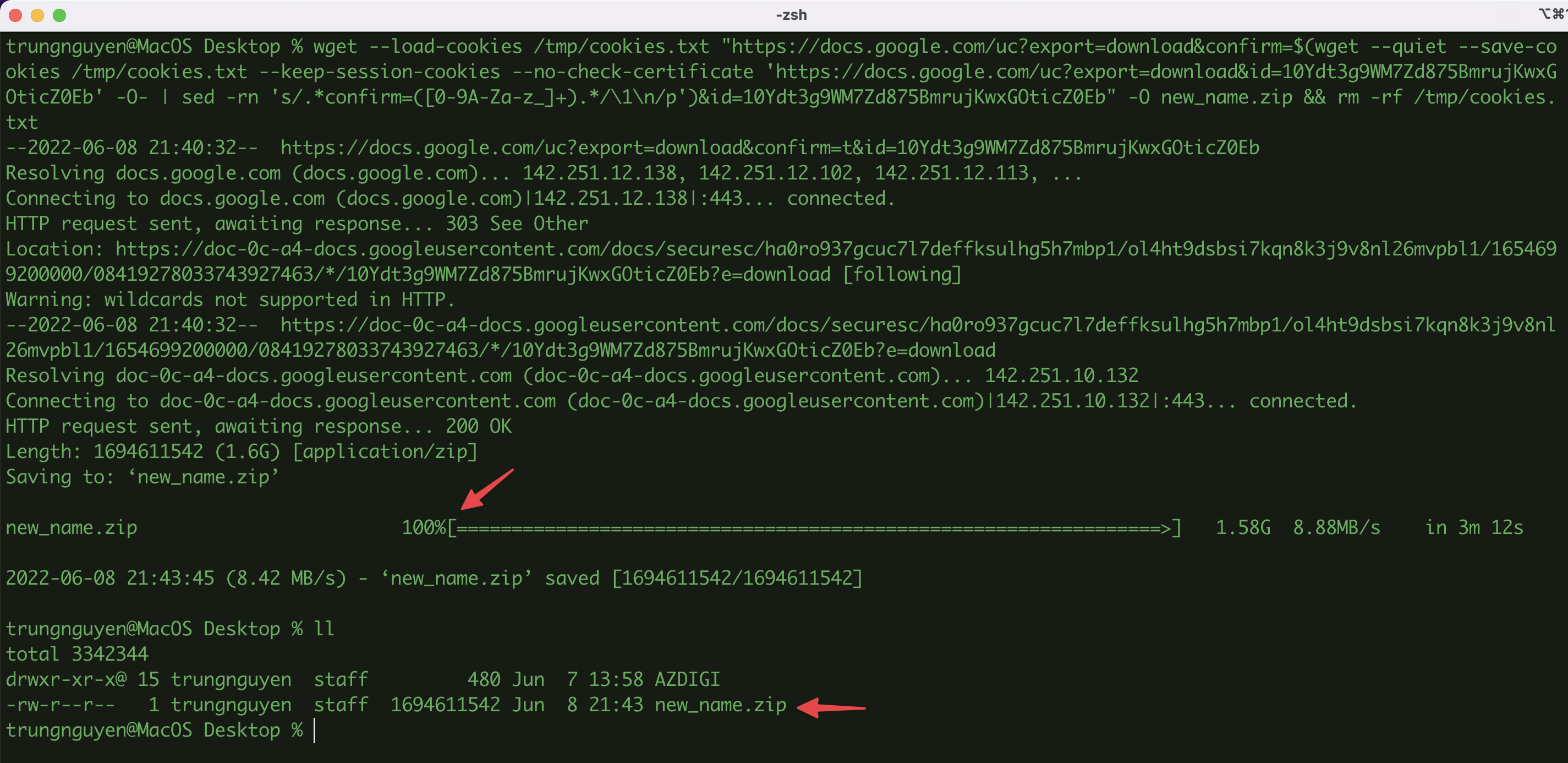
Chúc các bạn thực hiện thành công.!




